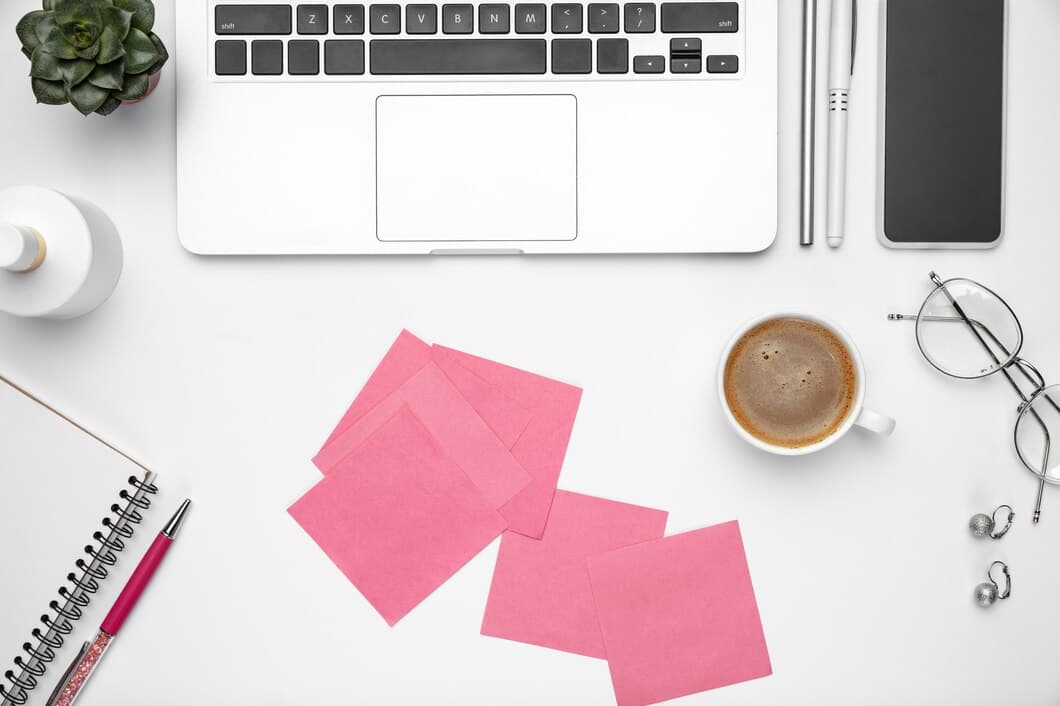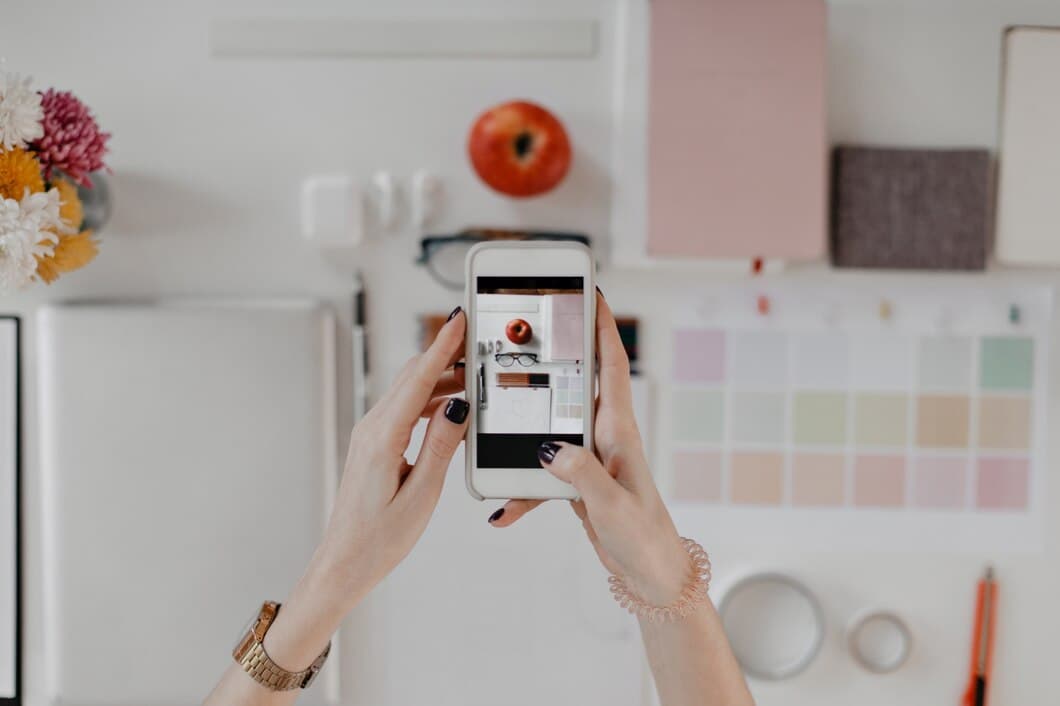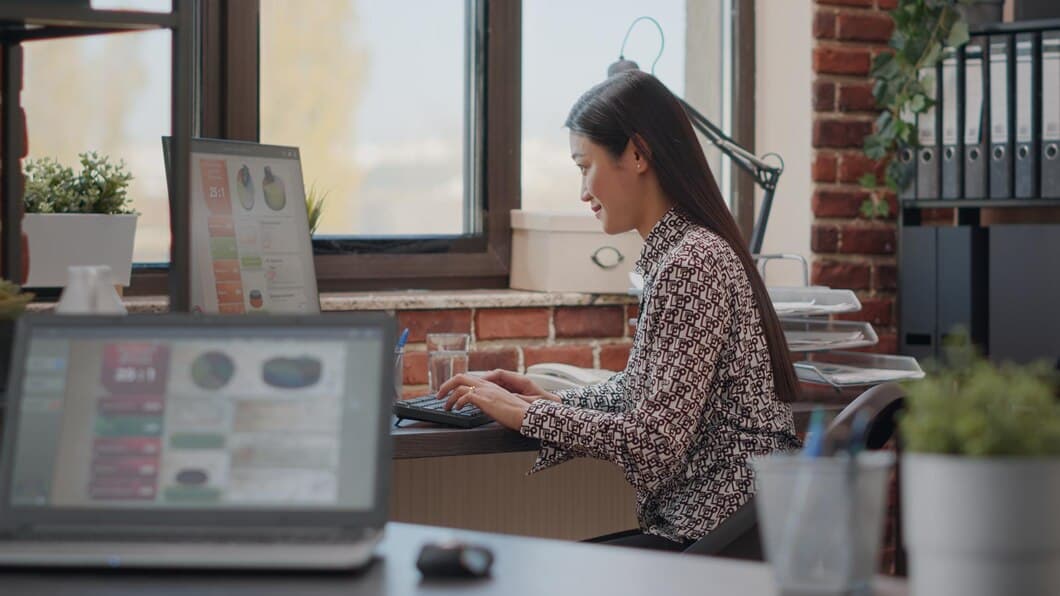Как исправить клавиатуру ноутбука, которая не работает после попадания жидкости


Часто задаваемые вопросы
Прежде чем тратить слишком много усилий на ремонт клавиатуры вашего ноутбука, важно сначала оценить ущерб. Это поможет вам определить, стоит ли ее ремонтировать или вам нужно купить новую клавиатуру. Начните с проверки на наличие видимых повреждений, таких как трещины или сломанные клавиши. Если видимых повреждений нет, попробуйте нажать на каждую клавишу, чтобы проверить, реагирует ли она. Если несколько клавиш не работают, возможно, жидкость повредила цепь клавиатуры.
Если вы не уверены, повреждена ли клавиатура, вы можете попробовать подключить внешнюю клавиатуру к ноутбуку. Если внешняя клавиатура работает, то, вероятно, клавиатура ноутбука повреждена.
Оценив ущерб, вы можете решить, ремонтировать клавиатуру или заменить ее. Если вы хорошо разбираетесь в электронике, вы можете попробовать отремонтировать клавиатуру самостоятельно. Однако если вы не уверены, как это сделать, лучше отдать ноутбук квалифицированному специалисту по ремонту.
Заключение
Перед началом процесса ремонта клавиатуры ноутбука важно собрать все необходимые материалы. Эти материалы могут включать отвертку, небольшую щетку, спирт и ткань из микрофибры. Наличие всех этих материалов под рукой поможет гарантировать, что процесс ремонта пройдет гладко.
Отвертка будет использоваться для удаления винтов, удерживающих клавиатуру на месте. Небольшая щетка будет использоваться для очистки клавиш клавиатуры и области вокруг них. Спирт можно использовать для дезинфекции клавиатуры и удаления оставшейся жидкости. Ткань из микрофибры будет использоваться для протирки клавиатуры и удаления излишков влаги.
Как только вы соберете все необходимые материалы, вы можете приступить к ремонту клавиатуры ноутбука.
Сначала удалите с клавиатуры всю лишнюю жидкость. Используйте чистую тряпку или бумажные полотенца, чтобы промокнуть как можно больше жидкости. Не трите, так как это может повредить клавиатуру.
Затем переверните ноутбук и слегка потрясите его, чтобы удалить оставшуюся жидкость. Вы также можете использовать пылесос, чтобы высосать жидкость, которая может быть захвачена в клавиатуре.
Наконец, дайте клавиатуре полностью высохнуть, прежде чем снова использовать ее. Поместите ее в теплое, сухое место не менее чем на 24 часа. Не используйте фен или другой источник тепла для сушки клавиатуры, так как это может ее повредить.
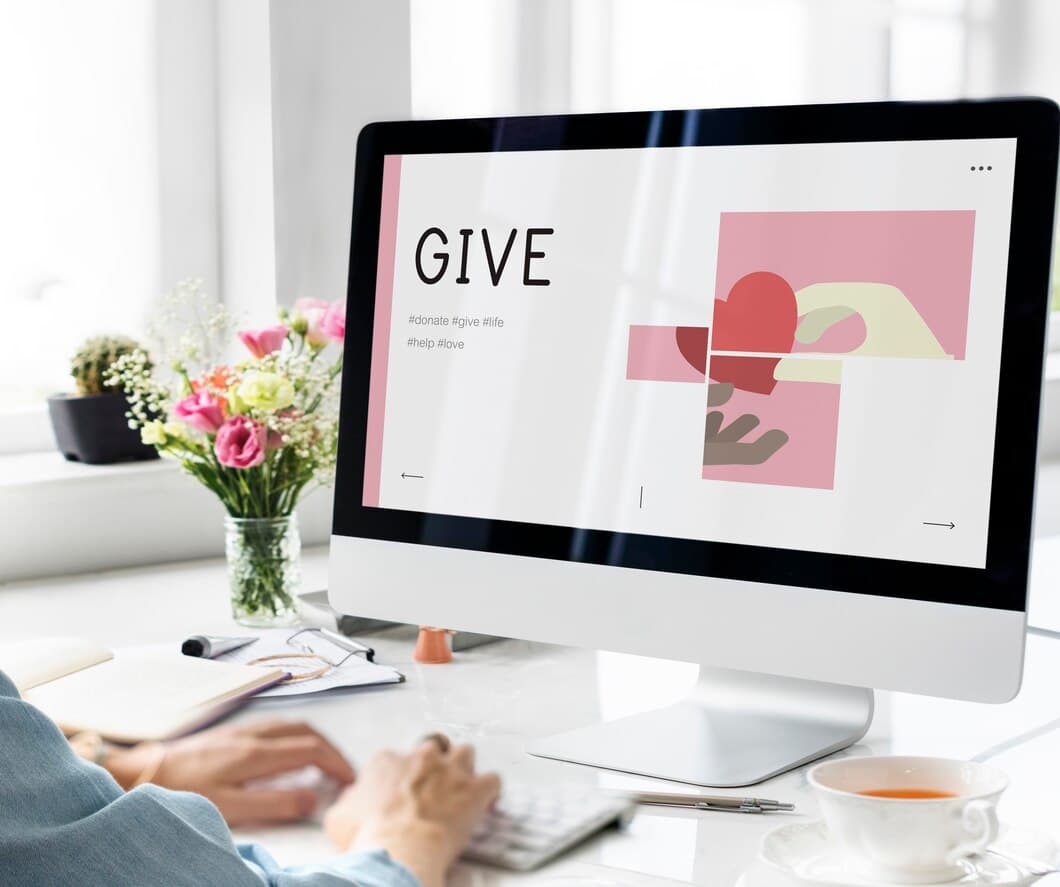
После разлива жидкости важно тщательно высушить клавиатуру, чтобы предотвратить дальнейшее повреждение. Отключите ноутбук от сети и переверните его, чтобы слить лишнюю жидкость. Используйте чистую впитывающую ткань, чтобы вытереть видимую жидкость с поверхности клавиатуры. Если возможно, снимите клавиши и очистите их по отдельности мягкой щеткой или ватным тампоном, смоченным в изопропиловом спирте. Дайте клавиатуре высохнуть на воздухе в течение нескольких часов или на ночь в теплом сухом месте. Не используйте фен или другие источники тепла, так как это может повредить клавиатуру.
Как только клавиатура полностью высохнет, подключите ноутбук и проверьте ее. Если клавиатура по-прежнему не работает, возможно, имеются более серьезные повреждения, требующие профессионального ремонта. В этом случае лучше всего обратиться за помощью к квалифицированному специалисту.
Для очистки клавиатуры вам потребуется снять клавиши. На большинстве ноутбуков это можно сделать, аккуратно поддев их отверткой с плоской головкой или пластиковым скребком. После снятия клавиш вы можете очистить их мягкой тканью, смоченной изопропиловым спиртом. Обязательно полностью высушите клавиши перед сборкой клавиатуры.
Если разлив был особенно сильным, возможно, вам придется очистить клавиатуру более тщательно. Для этого можно использовать мягкую щетку, чтобы удалить мусор с клавиш и поддона клавиатуры. Вы также можете использовать ватный тампон, смоченный изопропиловым спиртом, чтобы очистить контакты на клавиатуре.
После очистки клавиатуры дайте ей полностью высохнуть, прежде чем собирать ее и проверять. Если клавиатура по-прежнему не работает, возможно, потребуется ее заменить.
После того, как клавиатура высохнет, самое время проверить, правильно ли она работает. Для этого просто наберите несколько слов в текстовом документе или в онлайн-редакторе текста. Если клавиши работают правильно, буквы будут появляться на экране по мере их ввода. Если некоторые клавиши не работают, вы можете попробовать очистить их ватным тампоном, смоченным в спирте. Обязательно дайте клавиатуре полностью высохнуть, прежде чем снова ее тестировать.
Если клавиши по-прежнему не работают, возможно, вам придется заменить клавиатуру. Это относительно простой процесс, который можно выполнить дома с помощью нескольких основных инструментов. После снятия старой клавиатуры просто подключите новую клавиатуру к компьютеру и протестируйте ее. Если новая клавиатура работает правильно, вы можете утилизировать старую клавиатуру.
Выполнив эти шаги, вы можете легко починить клавиатуру ноутбука, которая не работает после попадания жидкости. Приложив немного терпения и осторожности, вы сможете снова заставить свою клавиатуру работать как новую.
• Устранение дополнительных проблем
Если ваша клавиатура по-прежнему не работает после выполнения вышеупомянутых шагов, вы можете попробовать несколько дополнительных мер по устранению неполадок.
Сначала попробуйте перезагрузить ноутбук. Это часто может устранить незначительные программные сбои, которые могут повлиять на функциональность вашей клавиатуры. Если перезагрузка ноутбука не решает проблему, вы можете попробовать обновить драйверы клавиатуры.
Чтобы обновить драйверы клавиатуры, откройте Диспетчер устройств на своем компьютере, найдите клавиатуру в списке устройств, затем щелкните ее правой кнопкой мыши и выберите "Обновить драйвер". Если доступно обновление, Windows установит его для вас. После установки обновления перезагрузите ноутбук и проверьте, правильно ли работает клавиатура.
После того, как клавиатура полностью высохнет, можно приступать к сборке ноутбука. Обычно этот процесс является обратным процессу разборки. Сначала выровняйте клавиатуру с корпусом ноутбука и осторожно нажмите на нее, чтобы установить на место. Убедитесь, что все винты надежно затянуты, но не перетягивайте их.
Затем подключите шлейф клавиатуры к материнской плате. Шлейф обычно представляет собой тонкий плоский кабель с разъемом на одном конце. Вставьте разъем в гнездо на материнской плате и убедитесь, что он надежно закреплен.
Наконец, установите на место нижнюю крышку ноутбука и закрепите ее винтами. Включите ноутбук, чтобы проверить клавиатуру. Если клавиатура работает нормально, значит, вы успешно ее починили.
Поздравляем! Теперь вы успешно починили клавиатуру ноутбука. Если у вас есть дополнительные вопросы, не стесняйтесь задавать их.
В большинстве случаев решения своими руками не будут достаточно эффективными, чтобы заставить клавиатуру вашего ноутбука снова работать. Лучшим вариантом будет обратиться в профессиональную ремонтную мастерскую. Профессиональный специалист по ремонту будет иметь инструменты и опыт, необходимые для диагностики проблемы с вашей клавиатурой и ее быстрого и эффективного устранения. Профессиональные ремонтные службы также могут предоставить вам гарантию на свою работу. Это означает, что если ваша клавиатура снова начнет работать со сбоями после ремонта, вы сможете починить ее снова бесплатно.
Важно отметить, что не все специалисты по ремонту компьютеров имеют квалификацию для ремонта клавиатуры ноутбука. Обязательно проведите свое исследование, прежде чем нанимать специалиста. Читайте отзывы и просите рекомендаций у друзей или членов семьи.
Профилактика всегда лучше, чем лечение. Следуйте этим простым советам, чтобы предотвратить повреждение клавиатуры ноутбука жидкостями:
• Держите напитки и жидкости подальше от ноутбука.
• Если вы пролили жидкость на ноутбук, действуйте быстро, чтобы убрать ее. Выключите ноутбук и отсоедините его от розетки. Используйте чистую сухую ткань, чтобы впитать как можно больше жидкости. Затем переверните ноутбук, чтобы оставшаяся жидкость вытекла.
Что делать, если я пролил жидкость на клавиатуру ноутбука?
Первым делом выключите ноутбук. Немедленно отсоедините шнур питания и извлеките аккумулятор, если это возможно. Затем переверните ноутбук, чтобы слить оставшуюся жидкость, и аккуратно промокните ее чистой сухой тканью, чтобы впитать как можно больше жидкости.
Как почистить клавиатуру ноутбука после того, как на нее пролили жидкость?
После того, как жидкость слита, можно приступать к очистке клавиатуры. Удалите рыхлую грязь или мусор с помощью мягкой щетки или ватного тампона. Если жидкость была липкой или сладкой, возможно
Если проблема не устранена, возможно, вам придется обратиться к квалифицированному специалисту по ремонту. Однако если вы чувствуете себя комфортно в работе с собственной электроникой, вы можете попытаться заменить клавиатуру самостоятельно. Это относительно простой ремонт, но важно тщательно следовать инструкциям, чтобы избежать повреждения ноутбука.
После замены клавиатуры проверьте, правильно ли она работает. Если нет, возможно, вам придется устранить проблему более подробно. Это может включать проверку подключения между клавиатурой и материнской платой или замену самой материнской платы. Однако, если клавиатура работает правильно, вы можете продолжать использовать ноутбук без опасений, что клавиши не будут работать.